Docker--Harbor私有仓库部署与管理
一.Harbor是什么?
Harbor是一个开源的容器镜像存储软件,它通过基于角色的访问控制保护镜像,扫描镜像以查找漏洞,并将镜像标记为可信。作为一个CNCF孵化项目,Harbor提供了法规遵从性、性能和互操作性,可以帮助在Kubernetes和Docker等云计算平台上一致、安全地管理镜像。
二.Harbor的特点
安全
- 安全和漏洞分析
- 内容签名和验证
管理
- 多租户
- 可拓展的API和Web UI
- 跨多个Harbor实例的镜像复制
- 身份集成和基于角色的访问控制
- harbor的参数文件 harbor.cfg
三.Harbor架构
- harbor主要有6大模块,默认的每个harbor的组件都被封装成一个docker container,所以可以通过compose来部署harbor,总共分为8个容器运行,通过docker-compose ps来查看

- Proxy:通过一个前置的反向代理统一接收浏览器、Docker客户端的请求,并将请求转发给后端不同的服务。
- Registry:负责储存Docker镜像,并处理docker push/pull命令
- Core services:Harbor的核心功能,包括UI、webhool、token服务
- Database:为core services提供数据库服务
- Log collector:负责收集其他组件的log,供日后进行分析
四.配置harbor的参数文件
- vim /usr/local/harbor/harbor.cfg
- 5行 hostname = 192.168.79.128 #需修改为自己的IP地址
1.所需参数
- 这些参数需要在配置文件 Harbor.cfg 中设置。
- 如果用户更新它们并运行 install.sh脚本重新安装 Harbour,
参数将生效。
hostname:用于访问用户界面和 register 服务。它应该是目标机器的 IP 地址或完全限 定的域名(FQDN)
例如 192.168.79.128 或 hub.kgc.cn。不要使用 localhost 或 127.0.0.1 为主机名。
ui_url_protocol:(http 或 https,默认为 http)用于访问 UI 和令牌/通知服务的协议。如果公证处于启用状态,则此参数必须为 https。
max_job_workers:镜像复制作业线程。
db_password:用于db_auth 的MySQL数据库root 用户的密码。
customize_crt:该属性可设置为打开或关闭,默认打开。打开此属性时,准备脚本创建私钥和根证书,用于生成/验证注册表令牌。
当由外部来源提供密钥和根证书时,将此属性设置为 off。
ssl_cert:SSL 证书的路径,仅当协议设置为 https 时才应用。
ssl_cert_key:SSL 密钥的路径,仅当协议设置为 https 时才应用。
secretkey_path:用于在复制策略中加密或解密远程 register 密码的密钥路径。
2.可选参数
- 这些参数对于更新是可选的,即用户可以将其保留为默认值,并在启动 Harbor 后在 Web UI 上进行更新。
- 如果进入 Harbor.cfg,只会在第一次启动 Harbor 时生效,随后对这些参数 的更新,Harbor.cfg 将被忽略。
- 注意:如果选择通过UI设置这些参数,请确保在启动Harbour后立即执行此操作。具体来说,必须在注册或在 Harbor 中创建任何新用户之前设置所需的
auth_mode。当系统中有用户时(除了默认的 admin 用户),auth_mode 不能被修改。
Email:Harbor需要该参数才能向用户发送“密码重置”电子邮件,并且只有在需要该功能时才需要。
请注意,在默认情况下SSL连接时没有启用。如果SMTP服务器需要SSL,但不支持STARTTLS,那么应该通过设置启用SSL email_ssl = TRUE。
harbour_admin_password:管理员的初始密码,只在Harbour第一次启动时生效。之后,此设置将被忽略,并且应 UI中设置管理员的密码。
请注意,默认的用户名/密码是 admin/Harbor12345。
auth_mode:使用的认证类型,默认情况下,它是 db_auth,即凭据存储在数据库中。对于LDAP身份验证,请将其设置为 ldap_auth。
self_registration:启用/禁用用户注册功能。禁用时,新用户只能由 Admin 用户创建,只有管理员用户可以在 Harbour中创建新用户。
注意:当 auth_mode 设置为 ldap_auth 时,自注册功能将始终处于禁用状态,并且该标志被忽略。
Token_expiration:由令牌服务创建的令牌的到期时间(分钟),默认为 30 分钟。
project_creation_restriction:用于控制哪些用户有权创建项目的标志。默认情况下, 每个人都可以创建一个项目。
如果将其值设置为“adminonly”,那么只有 admin 可以创建项目。
verify_remote_cert:打开或关闭,默认打开。此标志决定了当Harbor与远程 register 实例通信时是否验证 SSL/TLS 证书。
将此属性设置为 off 将绕过 SSL/TLS 验证,这在远程实例具有自签名或不可信证书时经常使用。另外,默认情况下,Harbour 将镜像存储在本地文件系统上。在生产环境中,可以考虑 使用其他存储后端而不是本地文件系统,
如 S3、Openstack Swif、Ceph 等。但需要更新 common/templates/registry/config.yml 文件。
五.Harbor搭建
1.实验准备
- 两台主机都安装docker-ce
- harbor服务器还需要安装docker-compose
| 主机名 | IP地址 | 主要软件 |
|---|---|---|
| Harbor | 192.168.79.128 | docker-ce、docker-compose、harbor |
| Client | 192.168.79.129 | docker-ce |
2.Harbor服务器配置(192.168.79.128)
1.安装docker-compose
curl -L https://github.com/docker/compose/releases/download/1.21.1/docker-compose-`uname -s`-`uname -m` -o /usr/local/bin/docker-compose #在Linux上我们可以从GitH1ub上下载它的二进制包来使用,此命令是下载Docker Compose的当前稳定版本
chmod +x /usr/local/bin/docker-compose #赋予权限
docker-compose -v #查看版本

2.安装harbor
1.下载 Harbor 安装程序
wget http:// harbor.orientsoft.cn/harbor-1.2.2/harbor-offline-installer-v1.2.2.tgz
tar zxvf harbor-offline-installer-v1.2.2.tgz -C /usr/local/
2.配置 Harbor 参数文件
vim /usr/local/harbor/harbor.cfg
5行 hostname = 192.168.79.128
3.启动Harbor
sh /usr/local/harbor/install.sh
4.查看Harbor启动镜像
docker images
5.查看容器
docker ps -a
6.也可以使用docker-compose ps查看容器状态,但是需要在/usr/local/harbor目录下执行
cd /usr/local/harbor/
docker-compose ps






3.登录web网页测试
http://192.168.79.128

3.Harbor服务器创建项目测试镜像上传(192.168.79.128)



- 此时可使用 Docker 命令在本地通过 127.0.0.1 来登录和推送镜像。默认情况下, Register 服务器在端口 80 上侦听。
vim /usr/lib/systemd/system/docker.service #修改13行,使客户端可以连接harbor服务器
docker login -u admin -p Harbor12345 http://127.0.0.1 #登陆harbor字符界面
docker pull nginx #下载一个镜像用于测试
docker tag nginx:latest 127.0.0.1/hqq/nginx:v1 #将镜像打标签
docker push 127.0.0.1/hqq/nginx:v1 #上传镜像
web网页harbor,打开hqq项目查看镜像是否上传成功




4.Client服务器上测试镜像下载(192.168.79.129)
vim /usr/lib/systemd/system/docker.service #修改13行,使客户端可以连接harbor服务器
systemctl daemon-reload
systemctl restart docker
docker login -u admin -p Harbor12345 http://192.168.79.128 #登录
docker pull 192.168.79.128/hqq/nginx:v1 #下载Harbor上的镜像
docker pull cirros #下载镜像,用于测试上传
docker tag cirros:latest 192.168.79.128/hqq/cirros:v1 #打标签
docker push 192.168.79.128/hqq/cirros:v1 #上传镜像
docker images #查看镜像
web网页harbor,打开hqq项目查看镜像是否上传成功





六.Harbor仓库维护管理
1.修改Harbor.cfg配置文件(192.168.79.128)
1、可以使用 docker-compose 来管理 Harbor,命令必须在与 docker-compose.yml 相同的目录中运行。
2、修改harbor.cfg配置文件的时候要注意请先停止现有的 Harbour 实例并更新 Harbor.cfg;然 后运行 prepare 脚本来填充配置;最后重新创建并启动 Harbour 的实例。
cd /usr/local/harbor #进入harbor目录
docker-compose down -v #关闭删除所有容器
vim harbor.cfg #查看配置
./prepare #重新填充配置
docker-compose up -d #开启容器


2.创建 Harbor 用户







3.Client客户端操作测试(192.168.79.129)
docker logout 192.168.195.128
docker login 192.168.195.128
Username: #填写刚在Harbor设置的名字
Password: #填写刚在Harbor设置的密码
docker pull tomcat #下载一个tomcat镜像用于上传
docker tag tomcat:latest 192.168.79.128/hqq/tomcat:v1 #打标签
docker push 192.168.79.128/hqq/tomcat:v1 #上传镜像
web上查看镜像是否上传成功
docker rmi 192.168.79.128/hqq/nginx:v1 #删除镜像测试能否下载
docker pull 192.168.195.128/hqq/nginx:v1 #重新下载镜像
docker images #查看镜像






4.移除 Harbor 服务容器同时保留镜像数据/数据库
Harbor客户端与Client客户端都需要退出登录
#Harbor服务器操作
docker logout 127.0.0.1 #退出Harbor登录
#Client服务器操作
docker logout 192.168.79.128 #退出Harbor登录
#在Harbor服务器上操作
docker-compose down -v #移除所有容器

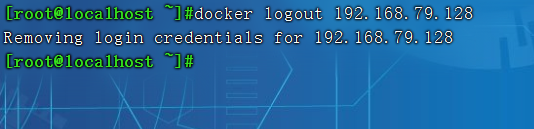

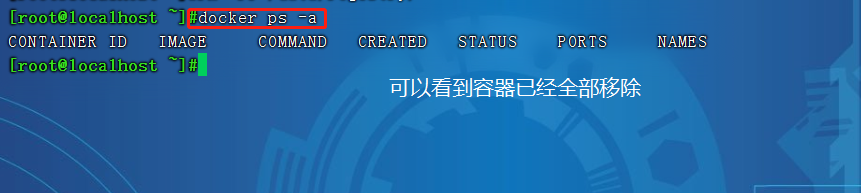

- 如需重新部署,需要移除 Harbor 服务容器全部数据
持久数据,如镜像,数据库等在宿主机的/data/目录下,日志在宿主机的
/var/log/Harbor/目录下。
rm -rf /data/database/
rm -rf /data/registry/
/data/registry/docker/registry/v2/repositories
